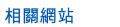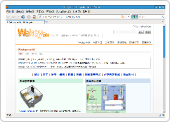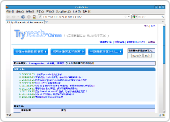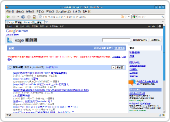在上一個單元中我們認識了如何在 Linux 下輸入中文字,以及相關的操作技巧,接下來您可能會遇到一個問題,那就是選擇字型,在 Linux 中您會發現選擇字型時出現的都是跟 Windows 下不同的字型,所以這一個單元我們就是要來介紹如何在 Linux 下安裝字型。
首先我們先來認識一下 Windows 與 Linux 存放字型的位置:
Windows 的字型存放路徑-C:\WINDOWS\Fonts
Linux 的字型存放路徑-檔案系統/usr/share/fonts
◎操作步驟說明
示範一:當您複製了字型,然後將資料夾切換至檔案系統 /usr/share/fonts 時,
預設權限會因您不是以系統管理員權限開啟,而無法將字型「貼上」
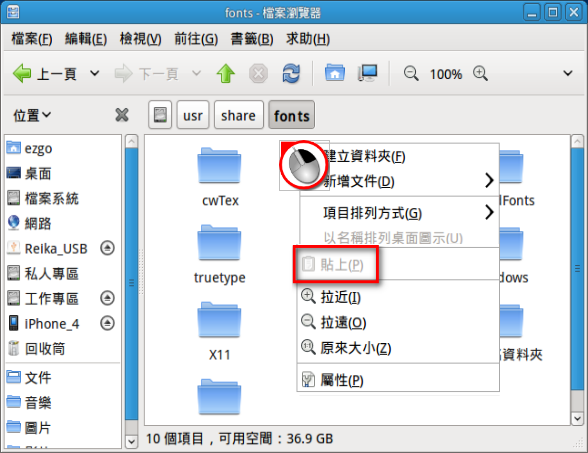
示範二:此時您可以先回到上層(share 這一層目錄),然後重新點 fonts 這一個資料夾
並按滑鼠 [右鍵] ,接著在顯示的快顯功能表中選按 [以系統管理員的身份開啟]。
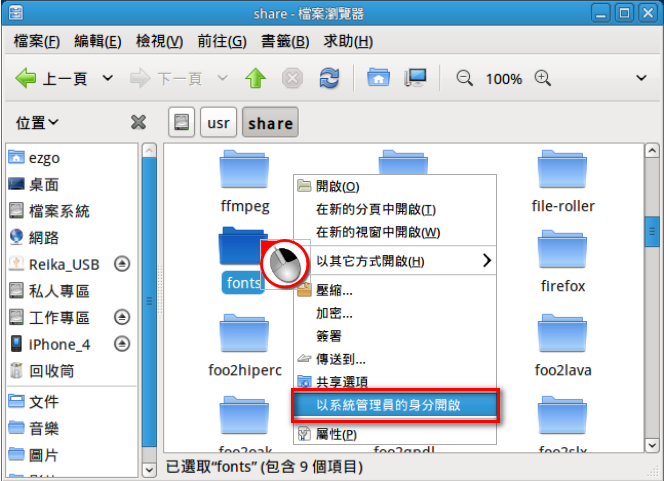
示範三:重新回到 fonts 資料夾後,此時您已經可以將字型 [貼上] 至 fonts 這個資料夾了,
這個動作也等於是把字型安裝至 Linux 了。
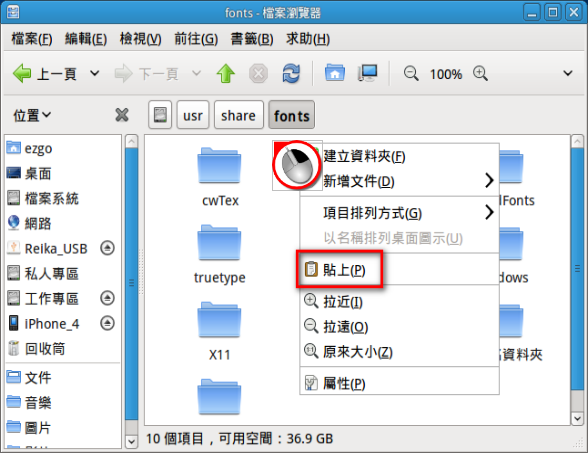
*延伸學習:在 Linux 中若遇到無法刪除或移動的檔案及資料夾,皆可以此方法先切換至
上層路徑後再 [以系統管理員的身份開啟],接著就可以有足夠的權限進行刪除
或移動了。